Wie man Kontakte von einem Galaxy S6 auf das iPhone 7 überträgt
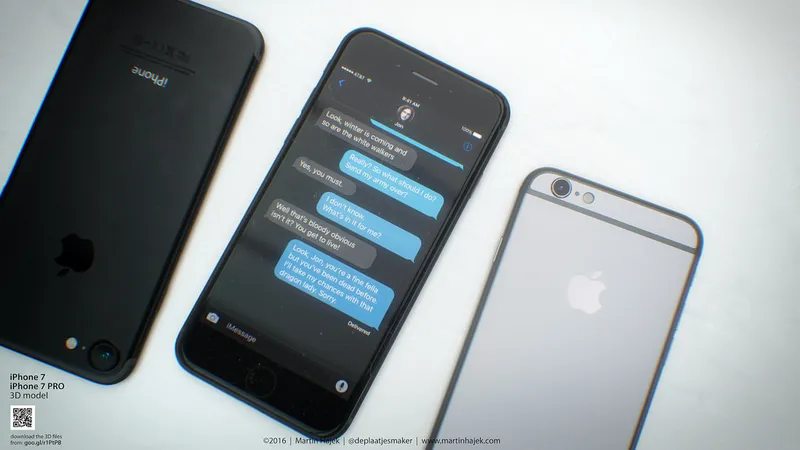
Kontakte sind ein wichtiges Gut – So übertragen Sie sie erfolgreich von einem Galaxy S6 auf das iPhone 7
Das neue iPhone 7 ist endlich da und Sie sind begeistert von den neuen Funktionen und dem Design. Doch wie sieht es mit Ihren Kontakten aus? Sie haben wahrscheinlich viele wichtige Telefonnummern und E-Mail-Adressen auf Ihrem alten Galaxy S6 gespeichert und möchten diese nicht verlieren. Keine Sorge, in diesem Artikel erfahren Sie, wie Sie Ihre Kontakte problemlos auf Ihr neues iPhone übertragen können.
Zunächst müssen Sie sicherstellen, dass alle Ihre Kontakte auf Ihrem Galaxy S6 mit Ihrem Google-Konto synchronisiert sind. Gehen Sie dazu zu „Einstellungen“ und wählen Sie „Konten“. Wählen Sie dann „Google“ aus und stellen Sie sicher, dass die Synchronisierung für Kontakte aktiviert ist. Wenn Sie kein Google-Konto haben, können Sie eines erstellen oder Ihre Kontakte auf eine SD-Karte exportieren.
Als nächstes müssen Sie auf Ihrem iPhone 7 sicherstellen, dass Sie mit demselben Google-Konto angemeldet sind. Gehen Sie zu „Einstellungen“ und wählen Sie „Mail, Kontakte, Kalender“ aus. Wählen Sie dann „Account hinzufügen“ und wählen Sie „Google“. Geben Sie Ihre Anmeldeinformationen ein und aktivieren Sie die Synchronisierung für Kontakte.
Nun müssen Sie nur noch warten, bis Ihr iPhone alle Kontakte von Ihrem Google-Konto synchronisiert hat. Je nach Anzahl der Kontakte kann dies einige Minuten dauern. Sobald die Synchronisierung abgeschlossen ist, können Sie Ihre Kontakte in der „Kontakte“-App auf Ihrem iPhone 7 sehen.
Es kann jedoch vorkommen, dass nicht alle Kontakte erfolgreich übertragen werden. In diesem Fall gibt es einige alternative Methoden, um Ihre Kontakte auf das iPhone zu bringen. Eine Möglichkeit ist, Ihre Kontakte manuell über eine vCard-Datei zu übertragen. Gehen Sie dazu auf Ihrem Galaxy S6 zu „Einstellungen“ und wählen Sie „Kontakte“. Wählen Sie dann „Kontakte verwalten“ und tippen Sie auf „Alle Kontakte“. Wählen Sie nun „Kontakte teilen“ und wählen Sie „Als vCard exportieren“. Die vCard-Datei wird nun auf Ihrer SD-Karte gespeichert.
Um die vCard-Datei auf Ihrem iPhone 7 zu importieren, müssen Sie diese per E-Mail an sich selbst senden. Öffnen Sie die E-Mail auf Ihrem iPhone und tippen Sie auf die vCard-Datei. Wählen Sie dann „Kontakte hinzufügen“ aus und alle Kontakte werden in Ihrer „Kontakte“-App importiert.
Eine weitere Möglichkeit ist die Verwendung von Cloud-Diensten wie iCloud oder Dropbox. Diese Dienste ermöglichen es Ihnen, Ihre Kontakte von Ihrem Galaxy S6 auf einen Cloud-Speicher hochzuladen und dann auf Ihr iPhone herunterzuladen. Gehen Sie dazu auf Ihrem Galaxy S6 zu „Einstellungen“ und wählen Sie „Konten“. Wählen Sie dann „iCloud“ oder „Dropbox“ aus und aktivieren Sie die Synchronisierung für Kontakte. Gehen Sie dann auf Ihrem iPhone 7 zu den Einstellungen der jeweiligen Cloud-Dienste und aktivieren Sie die Synchronisierung für Kontakte.
Wie Sie sehen, gibt es mehrere Möglichkeiten, um Ihre Kontakte von einem Galaxy S6 auf das iPhone 7 zu übertragen. Probieren Sie verschiedene Methoden aus und finden Sie die für Sie am besten geeignete. Vergessen Sie nicht, regelmäßig ein Backup Ihrer Kontakte zu erstellen, damit Sie im Falle eines Verlustes immer eine Kopie haben.
Jetzt können Sie sich entspannen und Ihr neues iPhone 7 genießen, ohne sich Gedanken über verlorene Kontakte machen zu müssen. Viel Spaß mit Ihrem neuen Gerät!
